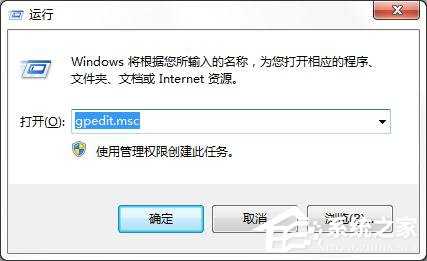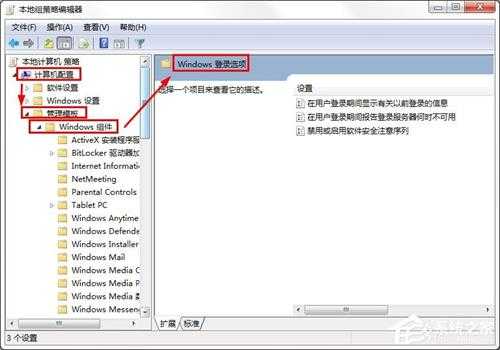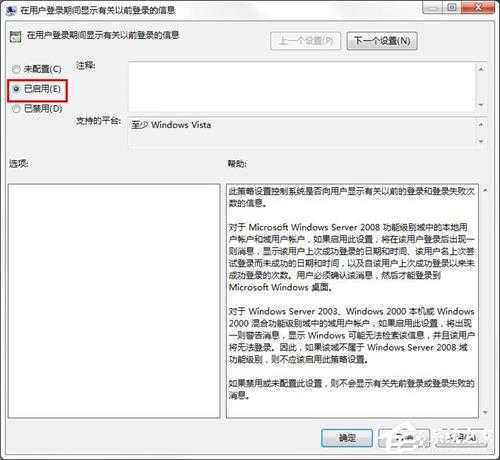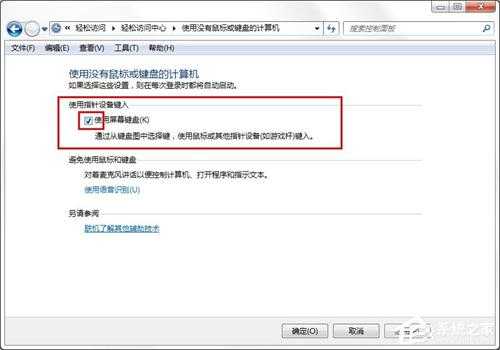Win7系统屏幕虚拟键盘怎么关闭?
电脑基础 发布日期:2025/12/17 浏览次数:1
正在浏览:Win7系统屏幕虚拟键盘怎么关闭?
Win7系统屏幕虚拟键盘怎么关闭?
win7系统屏幕虚拟键盘怎么关闭?虚拟键盘可以让用户外接键盘出现问题时候进行取代操作,那么在不需要这个虚拟键盘辅助情况下,要怎么关闭它呢?一起来看下关闭方法吧。
方法步骤
1.首先我们打开电脑之后,点击左下角开始菜单按钮,然后在界面中找到控制面板这个功能选项点击进去。
2.进入到控制面板界面之后,我们点击轻松访问,再点击轻松访问中心。
3.打开轻松访问中心功能界面之后,我们需要点击进入到界面中“使用没有鼠标或键盘计算机”这个功能选项中。
4.最后在我们选择使用没有鼠标或键盘计算机这个设置界面,我们就可以看到使用屏幕键盘这个功能了,然后我们将功能选项框取消勾选就可以了。